一、Windows11 0x80190001错误
windows11出现这样的错误,初步判断为windows的网络连接问题引起的,或者是系统当前网络设置的问题,当然也不排除win11自身系统的bug存在导致。一般这个错误会导致用户账户无法登陆、windows商店无法显示内容、个人账户无法同步或验证等相关问题。下面我们来看看具体的修复方法。
二、修复0x80190001错误
若当前系统中正在使用代理(VPN、梯子等软件)或游戏加速器等,首先关闭。
1、打开开始界面的Windows Powershell(管理员)或Windows终端(管理员),也可以直接使用快捷键win+x,并选择Windows终端(管理员);[注]:必须是管理员权限打开的终端才行。
2、在弹出的命令框内输入:netsh winsock reset,按下回车键Enter即可;
3、在命令框内继续输入:netsh int ip reset,按下回车键Enter;
4、在命令框内继续输入:ipconfig /release,按下回车键Enter;
5、在命令框内继续输入:ipconfig /renew,按下回车键Enter;
6、在命令框内继续输入:ipconfig /flushdns,按下回车键Enter;
7、在命令框内继续输入:ipconfig /registerdns,按下回车键Enter;
8、在命令框内继续输入:inetcpl.cpl,按下回车键Enter则会打开Internet属性界面;
8.1、在Internet属性界面,首先选择菜单到“高级”,点击“高级”菜单界面下的还原高级设置;
8.2、接着在“高级”菜单下的“设置”中,依次勾选以下选项使用TLS 1.0>使用TLS 1.1>使用TLS 1.2>使用TLS 1.3,勾选完该4个选项后点击下方确定,再点击右下角应用。
到此并未完,
耐心往下看。
问题没解决,
日后必复现。
——Imagine Miracle
9、切换到命令行窗口,即Windows Powershell(管理员),若已关闭,请按照第一步重新打开即可。在命令框内输入:ncpa.cpl,按下回车键Enter则会打开”网络连接”面板,右键单击需要设置的网络适配器(即正在使用的网络适配器,以太网或WLAN),选择属性,在“属性”窗口里双击Internet 协议版本 4(TCP/IPv4),勾选自动获得 IP 地址,自动获得 DNS 服务器地址,勾选完后点击确定。
10、保存设置后,重新启动计算机。到此,windows11 0x80190001问题解决。
————————————————
版权声明:本文为CSDN博主「Imagine Miracle」的原创文章,遵循CC 4.0 BY-SA版权协议,转载请附上原文出处链接及本声明。
原文链接:https://blog.csdn.net/qq_36393978/article/details/124248158



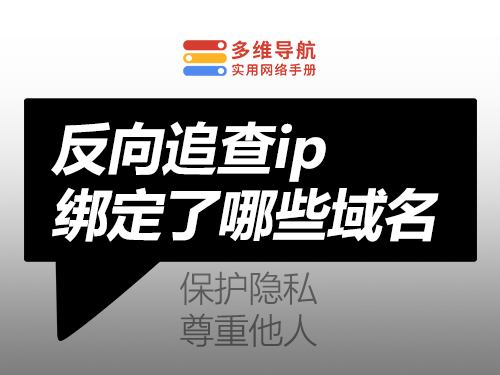



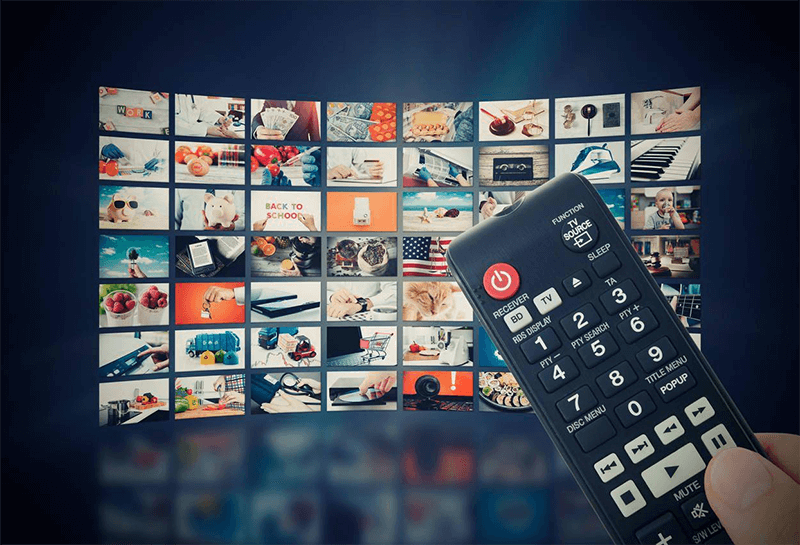

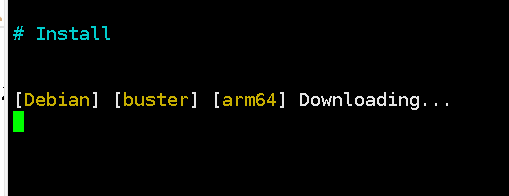
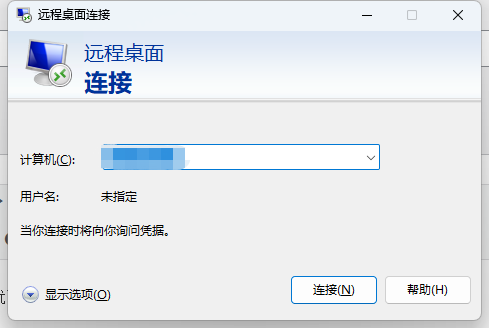
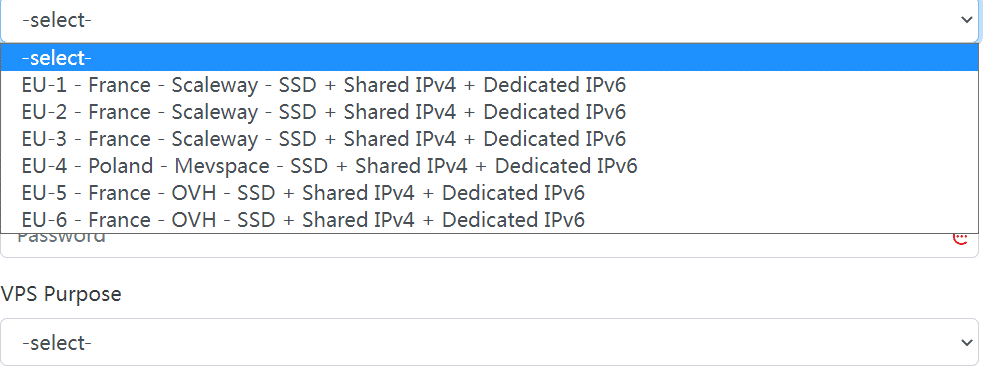
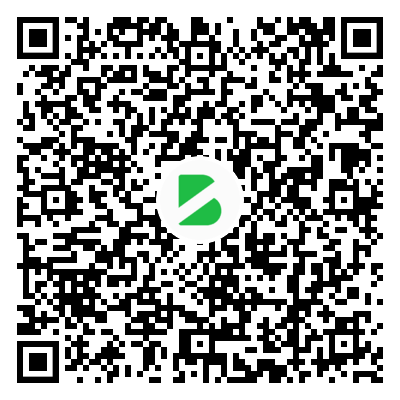
暂无评论内容